如何在 Windows 11/10 中将加密文件添加到索引
步骤 1:按键盘上的Windows键并键入索引选项。
第 2 步:然后,按Enter键。


第 3 步:单击“索引选项”窗口底部的“高级”按钮,如下所示。
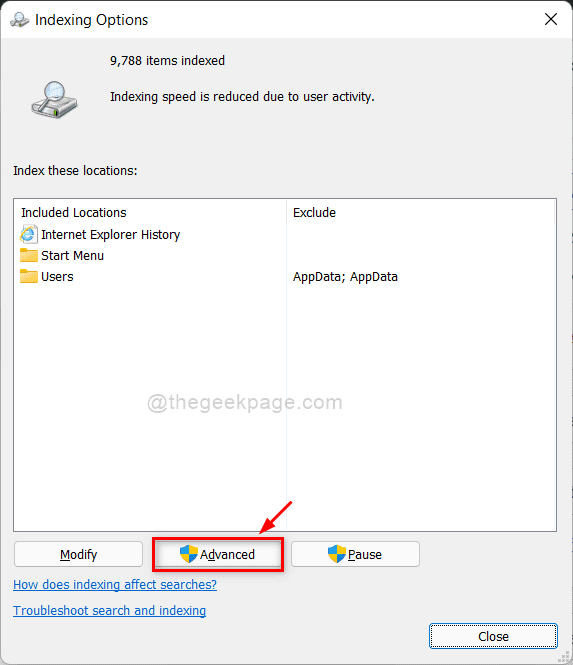

第 4 步:选择“索引设置”选项卡并选中“索引加密文件”复选框以继续。


第 5 步:请单击“继续”按钮继续并允许对加密文件进行索引。
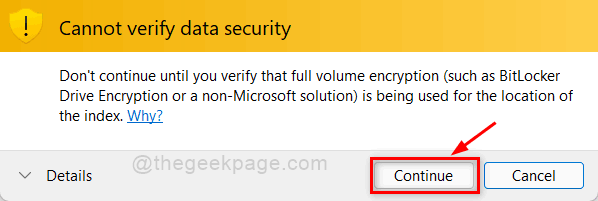

第 6 步:现在您可以看到复选框索引加密文件被选中,然后单击确定按钮,如下所示。


第 7 步:完成后,它将开始索引所有项目,这需要一些时间,因此请耐心等待它完成。
第八步:索引完成后,请点击关闭按钮关闭索引选项窗口。


还没有评论,来说两句吧...